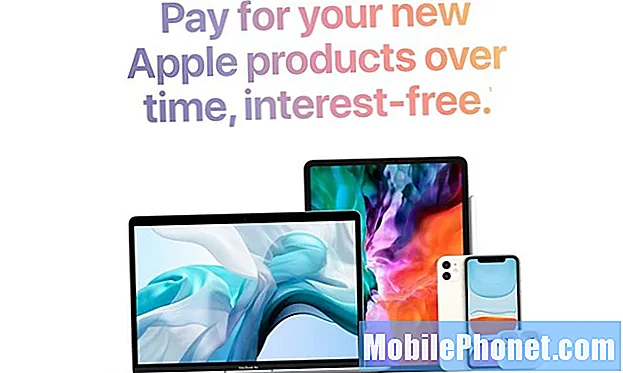Isi
Anda mencoba mengirim pesan MMS di handset Samsung S9 Plus baru Anda, tetapi tidak berhasil. Tampaknya, ada yang salah dan itulah yang perlu Anda cari tahu dan tangani terlebih dahulu sehingga MMS Anda akan aktif kembali dan berjalan dengan lancar di perangkat Anda lagi. Konteks ini menyoroti beberapa solusi umum dan solusi untuk Anda coba, jika Anda memerlukan beberapa masukan tambahan tentang cara memecahkan masalah MMS pada Samsung Galaxy S9 Plus Anda, terutama dengan kesalahan pengiriman. Baca terus untuk mempelajari lebih lanjut.
Sebelum melangkah lebih jauh, jika Anda menemukan posting ini karena Anda mencoba menemukan solusi untuk masalah Anda, maka coba kunjungi halaman pemecahan masalah Galaxy S9 Plus kami karena kami telah mengatasi sebagian besar masalah yang sering dilaporkan dengan telepon. Kami telah memberikan solusi untuk beberapa masalah yang dilaporkan oleh pembaca kami, jadi cobalah untuk menemukan masalah yang serupa dengan masalah Anda dan gunakan solusi yang kami sarankan. Jika mereka tidak berhasil untuk Anda dan jika Anda membutuhkan bantuan lebih lanjut, isi kuesioner masalah Android kami dan tekan kirim.
Cara memecahkan masalah Galaxy S9 Plus yang tidak dapat mengirim MMS
Sebelum memecahkan masalah perangkat lunak pada Samsung S9 Plus Anda yang mungkin menghalangi Anda mengirim MMS, pastikan untuk memeriksa hal-hal berikut:
- Verifikasi dan pastikan bahwa gambar atau video yang ingin Anda kirim melalui pesan MMS termasuk dalam jenis file yang didukung untuk MMS Samsung S9 Plus atau pesan foto / video. Di antara jenis file yang didukung adalah JPEG ( *. Jpg, *. Jpeg, *. Jpe), BMP ( *. Bmp), PNG ( *. Png), GIF ( *. Gif), 3G2 ( *. 3g2), 3GP ( *. 3gp), MPEG4 ( *. Mpg) dan jenis audio MIDI ( *. Midi).
- Pastikan juga file multimedia yang akan Anda kirim tidak rusak atau rusak. Meskipun Anda mungkin diminta dengan kesalahan dalam kasus ini, terkadang file yang rusak tidak dapat terkirim.
Jika masalah berlanjut setelah memverifikasi persyaratan sebelumnya untuk mengirim dan menerima MMS, lanjutkan dan pecahkan masalah perangkat lunak yang mungkin menyebabkan konflik dengan fungsi pesan MMS ponsel Anda.
Solusi pertama: Mulai ulang aplikasi perpesanan dan telepon Anda.
Sama seperti program komputer, aplikasi seluler yang bermasalah sering kali diperbaiki dengan memulai ulang baik di aplikasi atau perangkat itu sendiri. Pada dasarnya yang harus Anda lakukan adalah menutup atau keluar dari aplikasi yang bermasalah dan kemudian setelah beberapa detik, buka lagi. Solusi sederhana ini membantu membersihkan kesalahan kecil yang mungkin menyebabkan aplikasi tidak berfungsi dengan baik. Karena itu, coba keluar dan mulai ulang aplikasi perpesanan Anda dengan langkah-langkah ini:
- Sentuh dan tahan Aplikasi terbaru kunci yang ditemukan di pojok kiri bawah ponsel Anda. Melakukannya akan membuka layar baru yang berisi semua aplikasi yang baru Anda buka.
- Untuk menutup aplikasi satu per satu, cukup gesek ke kanan atau ketuk X di atasnya.
- Jika Anda memiliki beberapa aplikasi yang berjalan di latar belakang, Anda juga dapat keluar dari semuanya sekaligus dengan mengetuk Tutup semua tombol.
Setelah Anda selesai menutup aplikasi, lakukan soft reset pada perangkat Anda atau cukup restart Samsung S9 Plus Anda. Begini caranya:
- Tekan dan tahan Tombol power.
- Ketuk opsi untuk Matikan.
- Keran Matikan sekali lagi untuk mengonfirmasi.
- Setelah sekitar 30 detik, tekan dan tahan Tombol power lagi sampai ponsel Anda boot.
Sebagai alternatif, Anda dapat melakukan ini:
- Tekan dan tahan Kekuasaan dan Tombol Volume Turun secara bersamaan hingga 45 detik.
- Lepaskan kedua tombol saat logo Samsung muncul.
Setelah ponsel Anda melakukan booting sepenuhnya, coba lagi mengirim MMS melalui aplikasi perpesanan Anda, lalu lihat apakah sekarang sudah dapat mengirim. Jika tidak, lanjutkan dan coba solusi lain yang berlaku.
Solusi kedua: Nonaktifkan / aktifkan data seluler.
Ini adalah trik sederhana lainnya yang telah membantu banyak orang yang telah menangani berbagai jenis kesalahan MMS di perangkat Android mereka masing-masing. Ini entah bagaimana menyegarkan fungsi data seluler di ponsel Anda yang mungkin bermasalah sehingga tidak berfungsi sebagaimana mestinya. Jika Anda ingin mencobanya, lakukan dengan langkah-langkah berikut:
- Buka Aplikasi layar dengan menggesek di tempat kosong dari layar Beranda.
- Keran Pengaturan.
- Keran Koneksi.
- Pilih Penggunaan data.
- Ketuk Sakelar data seluler untuk mengaktifkan fitur tersebut DI atau MATI. Dalam hal ini, itu harus dihidupkan untuk mengaktifkan layanan data seluler pada perangkat Anda termasuk pengiriman dan penerimaan MMS.
- Jika sudah aktif, coba alihkan sakelar untuk menghidupkan Data seluler mati selama beberapa detik lalu ketuk tombol untuk memutarnya kembali di.
Jika Anda tidak dapat mengirim MMS di perangkat dan Anda melihat peringatan data seluler, mungkin Anda telah mencapai tingkat penggunaan data yang ditentukan di akun Anda. Hubungi operator Anda untuk memverifikasi masalah ini. Atau, Anda dapat menggunakan koneksi Wi-Fi untuk terus menggunakan aplikasi yang bergantung pada data seluler di ponsel Anda.
Solusi ketiga: Hapus cache dan data di aplikasi perpesanan Anda.
File dan data sementara yang disimpan sebagai cache pada aplikasi Messages atau aplikasi perpesanan lainnya juga dapat menjadi pemicu yang mungkin terutama ketika rusak. Untuk memastikan bukan ini yang mencegah Anda mengirim MMS, lakukan beberapa cache dan pembersihan data pada Samsung S9 Plus Anda dengan langkah-langkah berikut:
- Geser ke atas di tempat kosong dari Rumah layar untuk menampilkan Layar aplikasi.
- Keran Pengaturan.
- Keran Aplikasi.
- Temukan aplikasi perpesanan yang Anda gunakan, jika bukan stoknya Pesan aplikasi. Jika Anda tidak dapat menemukan aplikasi sistem, ketuk Ikon menu (tiga titik) di kanan atas lalu pilih opsi untuk Tampilkan aplikasi sistem.
- Keran Penyimpanan.
- Ketuk opsi untuk Hapus Cache atau Hapus data. Ini akan menghapus semua file dan data sementara yang disimpan di memori aplikasi perpesanan.
Atau, Anda dapat menghapus semua data cache di penyimpanan perangkat Anda. Begini caranya:
- Akses Layar aplikasi dengan menggeser ke atas di tempat kosong dari layar Beranda.
- Lalu ketuk Pengaturan.
- Pilih Pemeliharaan perangkat.
- Lalu ketuk Penyimpanan di kanan bawah.
- Terakhir, ketuk bersih Sekarang.
Tunggu hingga proses kliring selesai lalu restart Samsung S9 Plus Anda. Lihat apakah Anda sekarang dapat mengirim MMS di ponsel Anda.
Solusi keempat: Atur ulang pengaturan jaringan.
Kesalahan jaringan juga merupakan salah satu kemungkinan alasan mengapa MMS tidak terkirim ke ponsel Anda. Faktanya, sejumlah masalah ponsel cerdas dikaitkan dengan masalah jaringan yang dapat terjadi secara tidak terduga atau setelah menginstal pembaruan baru. Solusi yang mungkin Anda pertimbangkan untuk mencoba mengatasi masalah ini adalah pengaturan ulang jaringan. Dan inilah cara melakukannya:
- Geser ke atas di tempat kosong dari Tampilan depan untuk membuka Aplikasi baki.
- Keran Pengaturan.
- Keran Manajemen umum.
- Keran Setel ulang.
- Pilih opsi untuk Setel ulang pengaturan.
- Atau, Anda bisa mencoba Setel ulang pengaturan jaringan untuk mengembalikan default jaringan di ponsel Anda. Ini juga membantu terutama jika masalahnya disebabkan oleh pengaturan jaringan yang salah pada perangkat Anda.
- Keran Atur Ulang Pengaturan lagi untuk melanjutkan.
- Masukkan perangkat Anda PIN, jika diminta.
- Keran Atur Ulang Pengaturan untuk mengonfirmasi pengaturan ulang.
Perangkat Anda akan memulai ulang secara otomatis saat pengaturan ulang jaringan selesai. Tunggu hingga boot sepenuhnya, lalu atur jaringan Anda dan buat tes pesan MMS untuk dikirim.
Solusi kelima: Setel ulang ponsel Anda (Reset data pabrik).
Jika tidak ada metode sebelumnya yang berfungsi dan Anda masih tidak dapat mengirim MMS pada Samsung S9 Plus Anda, maka solusi terbaik Anda berikutnya adalah reset sistem atau reset data pabrik. Ini akan menghapus semuanya dari memori internal ponsel Anda termasuk bug dan segmen data yang tidak menentu yang mungkin menimbulkan masalah dengan aplikasi perpesanan Anda. Jangan lupa untuk mencadangkan semua data penting Anda karena semuanya akan dihapus dalam proses ini. Jika Anda ingin mencobanya, Anda dapat melakukannya dan melanjutkan dengan langkah-langkah berikut:
- Cadangkan data Anda dengan pergi ke Aplikasi-> Pengaturan-> Cloud dan akun-> Cadangkan dan pulihkan, kemudian pilih pengaturan yang Anda inginkan. Anda dapat memilih untuk Cadangkan data saya atau pergi untuk Pemulihan otomatis.
- Saat pencadangan selesai, ketuk Kembali ikon hingga Anda mencapai utama Pengaturan Tidak bisa.
- Keran Manajemen umum.
- Keran Setel ulang.
- Pilih Reset data pabrik pilihan.
- Gulir ke bawah lalu ketuk Setel ulang.
- Kemudian pilih opsi untuk Hapus semua.
- Masukkan kredensial Anda dan / atau informasi akun Samsung jika diminta, lalu ketuk Konfirmasi reset perangkat.
Setelah pengaturan ulang, Anda perlu melakukan dan menyelesaikan pengaturan perangkat awal untuk menggunakan telepon Anda lagi.
Pilihan lain
Hubungi operator atau penyedia layanan jaringan Anda untuk mengeskalasi masalah untuk bantuan dan saran lebih lanjut jika tidak ada solusi yang diberikan yang dapat memperbaiki masalah. Mungkin ada beberapa masalah lain baik di akun Anda atau pihak operator yang perlu diselesaikan terlebih dahulu agar Anda dapat menggunakan fitur MMS di Samsung Galaxy S9 Plus Anda. Anda telah menghabiskan semua cara yang mungkin di pihak Anda tetapi tidak berhasil. Jadi teleponlah mereka.
Terhubung dengan kami
Kami selalu terbuka untuk masalah, pertanyaan dan saran Anda, jadi jangan ragu untuk menghubungi kami dengan mengisi formulir ini. Ini adalah layanan gratis yang kami tawarkan dan kami tidak akan menagih Anda sepeser pun untuk itu. Namun perlu diketahui bahwa kami menerima ratusan email setiap hari dan tidak mungkin bagi kami untuk menanggapi satu per satu. Tapi yakinlah kami membaca setiap pesan yang kami terima. Bagi mereka yang telah kami bantu, harap sebarkan berita ini dengan membagikan postingan kami kepada teman-teman Anda atau hanya dengan menyukai halaman Facebook dan Google+ kami atau mengikuti kami di Twitter.
Posting yang mungkin juga ingin Anda lihat:
- Cara memperbaiki Samsung Galaxy S9 Plus yang tidak mau hidup (langkah mudah)
- Apa yang harus dilakukan jika Samsung Galaxy S9 Plus Anda mulai berjalan lambat (langkah mudah)
- Cara memperbaiki Samsung Galaxy S9 Plus Anda dengan Black Screen of Death (langkah mudah)
- Cara Factory Reset atau melakukan Master Reset pada Samsung Galaxy S9 Plus dan kapan menggunakannya
- Cara memperbaiki Spotify yang terus mogok di Samsung Galaxy S9 Plus (langkah mudah)
- Bagaimana cara memperbaiki aplikasi Facebook yang terus mogok di Samsung Galaxy S9 Plus? [Panduan mengatasi masalah]